Comment utiliser la fonction SUMIF
sumIf avec des critères numériques | sumIf avec les critères de texte | sumIf avec des critères de date | ou critères | et critères
La puissante fonction SUMIF dans les cellules Excel résume basées sur un critère. Cette page contient de nombreux exemples faciles à suivre SUMIF.
sumIf avec des critères numériques
Vous pouvez utiliser la fonction SUMIF dans Excel pour les cellules somme en fonction des chiffres que les critères spécifiques de la rencontre.
-
Par exemple, la fonction de SUMIF ci-dessous (deux arguments) résume les valeurs dans la plage A1: A5 qui sont inférieures ou égales à 10.
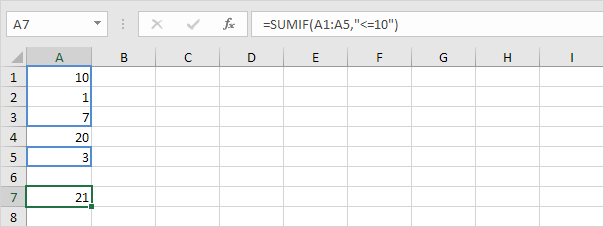
-
La fonction SUMIF suivante donne exactement le même résultat. L’opérateur & rejoint le « inférieur ou égal à » symbole et la valeur dans la cellule C1.
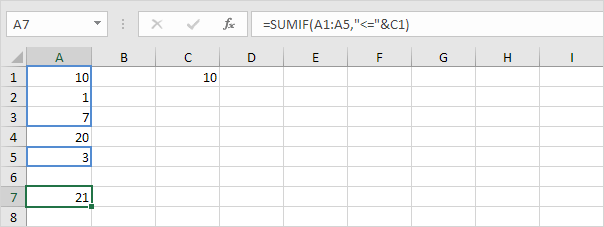
-
La fonction de SUMIF ci-dessous (trois arguments, dernier argument est la gamme de somme) résume les valeurs dans la plage B1: B5 si les cellules correspondantes dans la plage A1: A5 contiennent la valeur 25.
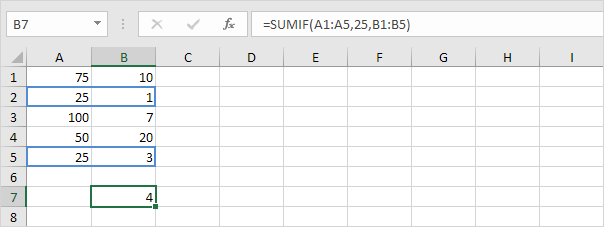
-
La fonction SUMIF suivante donne exactement le même résultat (deuxième argument fait référence à la cellule D1).
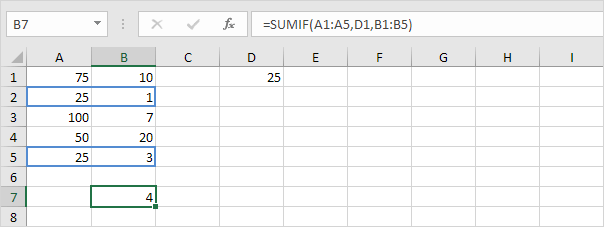
sumIf avec des critères de texte
Vous pouvez également utiliser la fonction SUMIF dans Excel pour les cellules de somme en fonction des chaînes de texte que des critères spécifiques de la rencontre. Toujours dans le texte enferment des guillemets doubles. Vous pouvez même utiliser des caractères génériques.
-
Par exemple, la fonction de SUMIF ci-dessous les valeurs de leur montant dans la plage B1: B5 si les cellules correspondantes dans la plage A1: A5 contiennent exactement cercle.
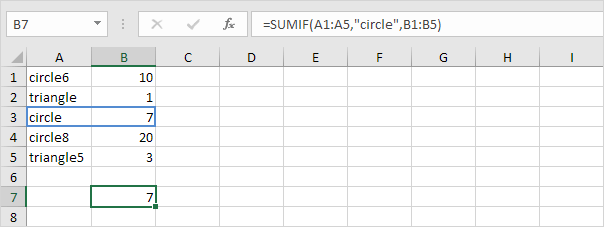
-
La fonction SUMIF ci-dessous les valeurs des sommes importantes dans la plage B1: B5 si les cellules correspondantes dans la gamme A1: A5 ne contiennent pas exactement triangle.
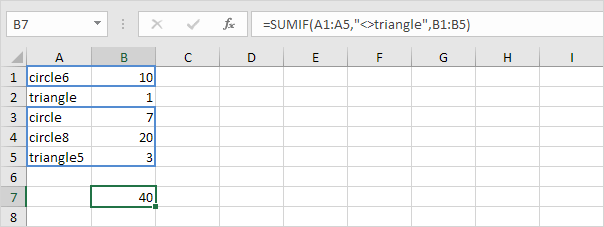
-
La fonction SUMIF ci-dessous les valeurs de leur montant dans la plage B1: B5 si les cellules correspondantes dans la plage A1: A5 contient exactement cercle + 1 caractères. Un point d’interrogation (?) Correspond exactement à un caractère.
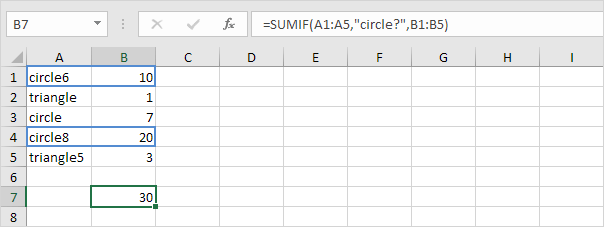
-
La fonction de SUMIF ci-dessous les valeurs de leur montant dans la plage B1: B5 si les cellules correspondantes dans la plage A1: A5 contient une série de zéro ou plusieurs caractères + le. Un astérisque (*) correspond à une série de zéro ou plusieurs caractères.
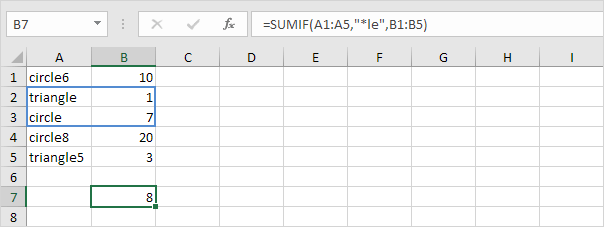
-
Les fonctions ci-dessous SUMIF valeurs de somme dans la plage B1: B5 si les cellules correspondantes dans la plage A1: A5 contiennent exactement triangle ou circle8.
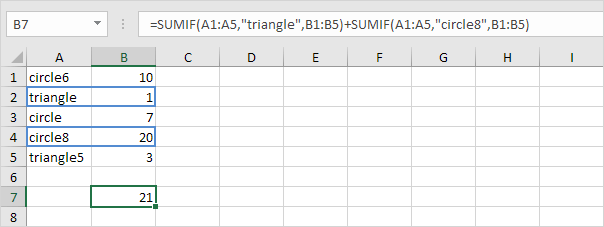
sumIf avec des critères de date
Vous pouvez également utiliser la fonction SUMIF dans Excel pour les cellules de somme en fonction des dates que les critères spécifiques de la rencontre.
-
Par exemple, la fonction SUMIF ci-dessous les montants des ventes après le 20 Janvier, 2018.
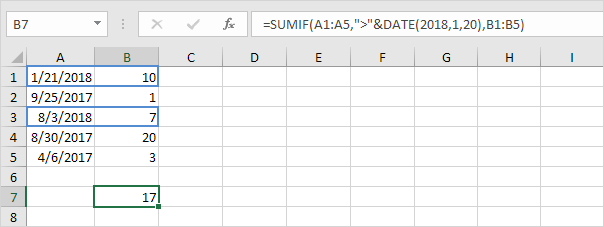
Remarque: la fonction DATE dans Excel accepte trois arguments: année, mois et jour.
-
La fonction SUMIF ci-dessous des ventes de sommes aujourd’hui.
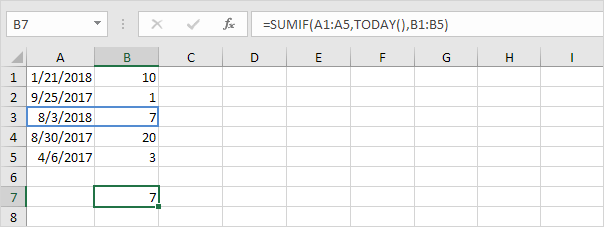
Note: aujourd’hui est le 3 Août, 2018.
-
La fonction SUMIFS (avec la lettre S à la fin) ci-dessous les montants des ventes entre deux dates.
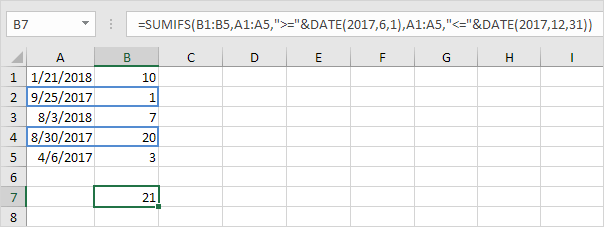
Remarque: la fonction de SUMIFS dans les cellules de leur montant Excel sur la base de deux critères ou plus (le premier argument est la gamme de somme, suivie par deux ou plusieurs paires plage / critères). Ajustez les dates pour additionner les ventes en un mois spécifique, année, etc.
ou critères
Sommatrice avec des critères ou dans Excel peut être difficile.
-
La formule ci-dessous sommes les cellules qui répondent aux critères suivants:
Google ou Facebook (un critère RANGE).
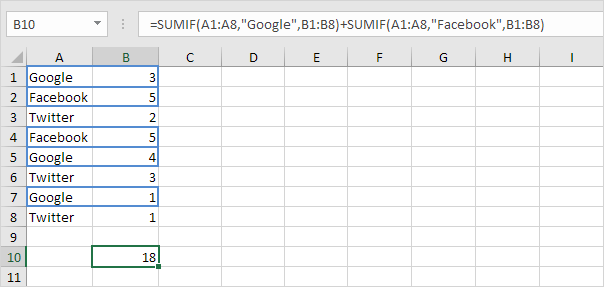
-
Toutefois, si vous voulez résumer les cellules qui répondent aux critères suivants: Google ou Stanford (deux gammes de critères), vous ne pouvez pas utiliser simplement la fonction SUMIF deux fois (voir l’image ci-dessous).
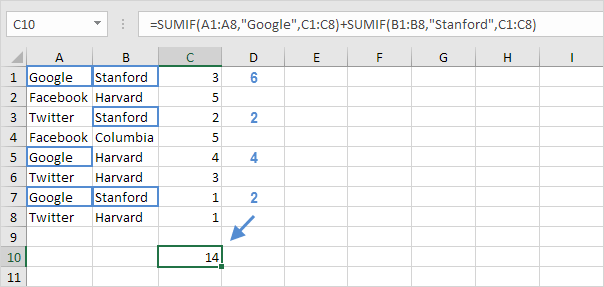
Note: Les cellules qui répondent aux critères Google et Stanford sont ajoutés deux fois, mais ils ne devraient être ajoutés une fois. 10 est la réponse que nous recherchons.
-
La formule du tableau ci-dessous fait l’affaire.
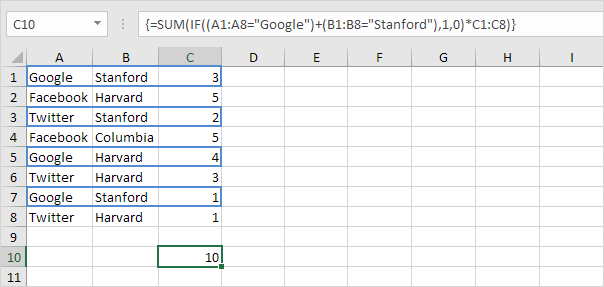
Note: terminer une formule de tableau en appuyant sur CTRL + SHIFT + ENTRER. Excel ajoute les accolades \ {}. Visitez notre page sur lien: / examples somme avec-ou-critères [Sommatrice avec ou critères] pour obtenir des instructions détaillées sur la façon de créer cette formule de tableau.
et critères
Sommatrice avec et critères est beaucoup plus facile.
-
Par exemple, pour résumer les cellules qui répondent aux critères suivants:
Google et Stanford (deux gammes de critères), il suffit d’utiliser la fonction SUMIFS (avec la lettre S à la fin).

Remarque: la fonction de SUMIFS dans les cellules de leur montant Excel sur la base de deux critères ou plus (le premier argument est la gamme de somme, suivie par deux ou plusieurs paires plage / critères).